
Documenten in het postvak opslaan
Er zijn twee methoden om documenten in de postvak op te slaan: originelen vanaf de machine scannen en bestanden op een computer vanaf het printerstuurprogramma verzenden. Afdrukinstellingen worden opgeslagen samen met documenten die worden opgeslagen vanaf een printerstuurprogramma, zodat u documenten altijd met dezelfde afwerking kunt afdrukken en geen instellingen meer hoeft op te geven.
 |
We adviseren om overbodige bestanden of afbeeldingen uit uw postvak te verwijderen zodat er plaats is voor het opslaan van nieuwe documenten. |
Scannen vanaf de machine om op te slaan
1
Stel het origineel in. Originelen plaatsen
2
Druk op <Scannen en opslaan>. Het scherm <Home>
3
Druk op <Postbus>.
4
Selecteer het postvak waarin u wilt opslaan.
Voor informatie over de items op het scherm en instructies voor hoe ze gebruikt moeten worden, raadpleegt u Bestanden in het postvak bewerken.
5
Druk op <Scannen>.
/b_D01037_C.gif) (Items op het scherm kunnen afwijken, afhankelijk van uw model en opties.) |
6
Wijzig desgewenst de scaninstellingen.
Zie voor scaninstellingen Instellingenscherm en bewerkingen voor scannen om op te slaan.
7
Druk op  (Start).
(Start).
 (Start).
(Start).Originelen worden gescand en opgeslagen als bestanden.
Om het scannen te annuleren, drukt u op <Annuleren> of  (Stop)
(Stop)  <Ja>.
<Ja>.
 (Stop)
(Stop)  <Ja>.
<Ja>. Wanneer <Druk op [Start] om volgende origineel te scannen.> wordt weergegeven
Wanneer <Druk op [Start] om volgende origineel te scannen.> wordt weergegeven
Plaats het volgende origineel dat u wilt scannen en druk op  (Start). Nadat alle originelen zijn gescand, drukt u op <Start opslaan> om het bestand op te slaan.
(Start). Nadat alle originelen zijn gescand, drukt u op <Start opslaan> om het bestand op te slaan.
 (Start). Nadat alle originelen zijn gescand, drukt u op <Start opslaan> om het bestand op te slaan.
(Start). Nadat alle originelen zijn gescand, drukt u op <Start opslaan> om het bestand op te slaan.Gegevens op computers opslaan
1
Open een bestand en geef het afdrukscherm weer.
2
Selecteer de machine en klik op [Voorkeursinstellingen] of [Eigenschappen].
3
Selecteer [Opslaan] uit [Uitvoermodus] en klik op [Yes].
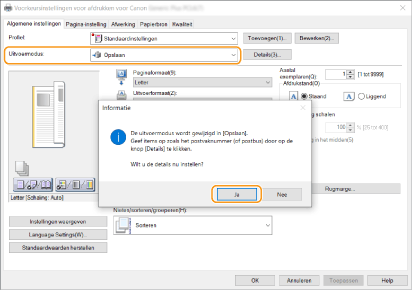
4
Geef de gedetailleerde instellingen op voor het opslaan en klik op [OK].

 [Datanaam]
[Datanaam]Om op te slaan met een bestandsnaam van de gegevens op de computer, selecteert u [Bestandnaam gebruiken]. Om de bestandsnaam te wijzigen, selecteert u [Naam invoeren] en voert u een bestandsnaam in bij het tekstvak [Naam].
 [Postbussen]
[Postbussen]Selecteer het postvak waarin u wilt opslaan. Als u hierop klikt en tegelijkertijd de [CTRL]-toets op het toetsenbord van de computer ingedrukt houdt, kunt u meerdere postvakken selecteren en dezelfde bestanden in elk postvak opslaan.

De postvaknaam die in de machine is geregistreerd, kan worden toegepast op het printerstuurprogramma. Voor meer informatie raadpleegt u Help bij het printerstuurprogramma.
5
Geef zo nodig de afdrukinstellingen op en klik op [OK].
6
Klik op [Afdrukken] of [OK].
Het bestand wordt opgeslagen in het postvak dat bij stap 4 is geselecteerd.
1
Open een bestand en geef het afdrukscherm weer.
2
Selecteer de machine en geef de afdrukinstellingen op.
3
Selecteer [Sla op] bij [Taakverwerking] van paneel [Speciale functies].

4
Klik op [Druk af].
5
Geef de gedetailleerde instellingen op voor het opslaan.

 [Documentnaam]
[Documentnaam]Voer de naam in van een bestand dat u in het postvak wilt opslaan.
 [Vak]
[Vak]Selecteer het postvak waarin u wilt opslaan. Als u hierop klikt en tegelijkertijd de [COMMAND]-toets op het toetsenbord van de computer ingedrukt houdt, kunt u meerdere postvakken selecteren en dezelfde bestanden in elk postvak opslaan.
6
Klik op [OK].
Het bestand wordt opgeslagen in het postvak dat bij stap 5 is geselecteerd.

